如何在iOS 9更新後修復iPhone,iPad和iPod藍屏死機
“我的iPad mini有一個藍屏死機並關閉。我無法讓它重新開啟或被iTunes識別。這在iOS更新後發生了。我該如何解決這個問題?”
有些人在將iPhone / iPad / iPod升級到iOS 9.0 / 9.2.1 / 9.3 / 10/11後遇到了藍屏死機。藍屏出現的原因是更新,越獄,惡意軟件和不當操作導致系統崩潰。如果您受此問題的影響,請繼續閱讀以解決這個令人沮喪的問題,如下面的解決方案。
解決方法1。將您的設備置於恢復模式並再次設置(可能丟失數據)
與上面的幫助提問者不同,如果您在iPhone而不是iTunes上升級iOS 10/9並且您的iTunes仍然可以被識別,您可以嘗試將iDevice置於恢復模式以在升級到iOS 10/9後修復藍屏死機/ 8。
步驟1。將設備連接到計算機並運行iTunes。按住兩個睡眠/喚醒和家按鈕至少10秒,當您看到Apple徽標時不要釋放。您應該保持按住,直到看到恢復模式屏幕,如下圖所示。
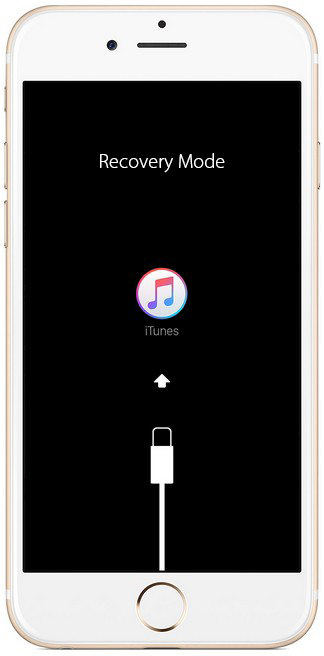
第2步。之後,單擊更新和iTunes將自動重新安裝iOS。如果下載時間超過15分鐘且您的設備退出恢復模式。您必須重複第一步並在此步驟中單擊“還原”而不是“更新”。
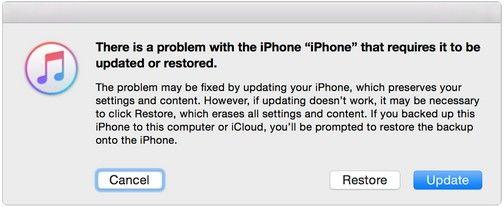
溶液2。在沒有數據丟失的iOS更新後修復iPhone / iPad / iPod藍屏死機
如果未能進入恢復模式以修復死機問題的藍屏並擔心數據丟失,您可以嘗試一下 Tenorshare iCareFone - 專業的iDevice優化器,可以在沒有任何數據丟失的情況下修復藍/黑/白死亡屏幕。下載並安裝在您的計算機上,以擺脫iDevice藍屏死機。
免費下載適用於Win 10 / 8.1 / 8/7 / XP
安全下載
免費下載對於macOS 10.14及更低版本
安全下載
步驟1。運行程序並通過USB電纜將iDevice與計算機連接。輕按修復iOS Stuck 在菜單上。然後點擊現在開始在下面進入恢復模式 。當您看到顯示iDevice的經典USB轉iTunes徽標時,表示您已成功進入恢復模式。
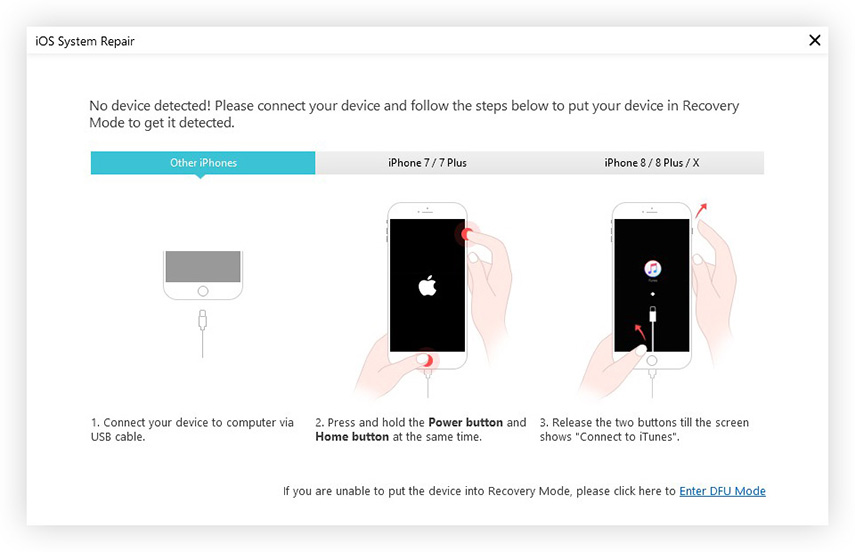
第2步。同樣,點擊現在開始在下面退出恢復模式讓你的iDevice退出恢復模式。當您的iDevice自動重啟時,iOS升級後的藍屏死機將完全修復。
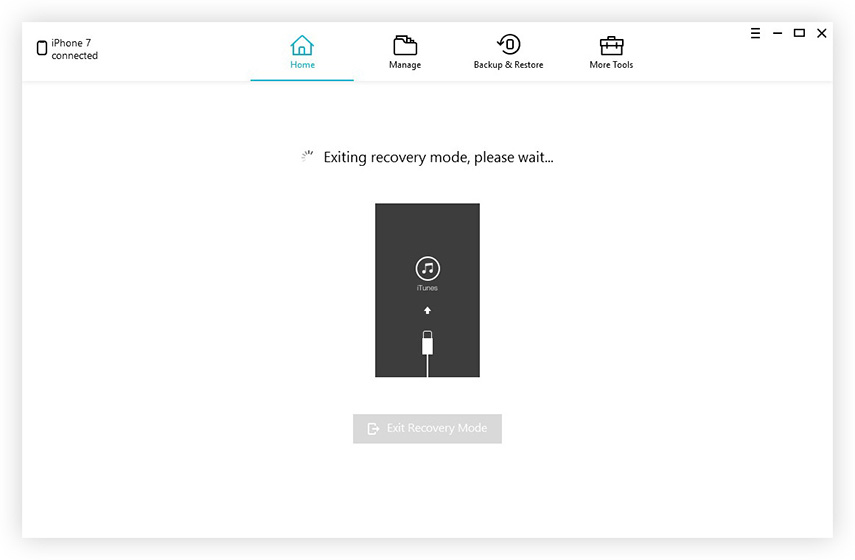
當您的iPhone / iPad / iPod在更新到iOS 11/10 / 9.3 / 9.2 / 9/8後獲得藍屏死機時,這裡有兩種替代解決方案。如果您有任何問題,歡迎您將其留在評論部分。
